Nokia 6760 Slide: 7. Интернет и связь
7. Интернет и связь: Nokia 6760 Slide
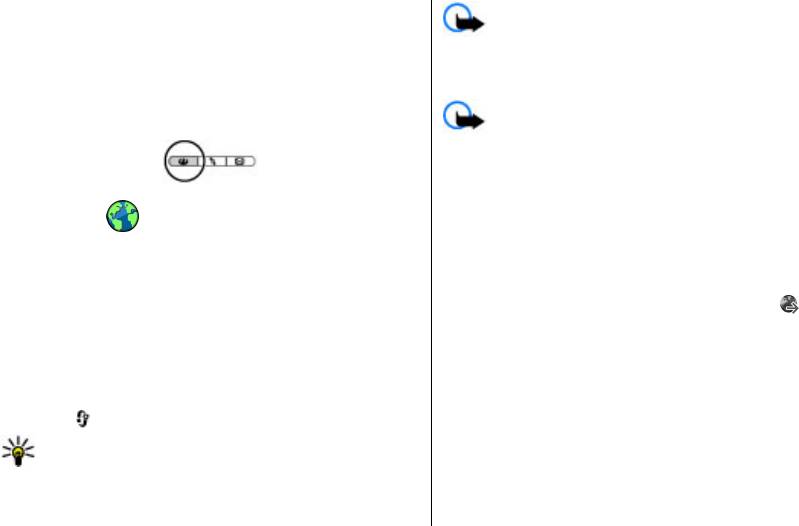
7. Интернет и связь
Можно просматривать Интернет-страницы или
подключать устройство к совместимому компьютеру с
Важное замечание. Пользуйтесь только услугами,
помощью различных методов связи устройства.
заслуживающими доверия, которые предоставляют
надежную защиту от вредоносного программного
обеспечения.
Клавиша ''Интернет''
Устройство имеет клавишу для быстрого доступа в
Интернет.
Важное замечание. Устанавливайте и
используйте приложения и другое программное
обеспечение только из надежных источников, например
приложения Symbian Signed или прошедшие
тестирование Java Verified™.
Браузер
Открывается домашняя страница. Чтобы изменить
домашнюю страницу, выберите Функции >
С помощью приложения "Браузер" можно просматривать
Параметры.
Интернет-страницы. Кроме того, можно просматривать
Интернет-страницы, предназначенные специально для
Для просмотра Интернет-страницы выберите закладку на
мобильных устройств.
экране "Закладки" или введите адрес в поле (
), и
Для использования Интернет-браузера в устройстве
нажмите клавишу прокрутки.
необходимо настроить точку доступа для подключения к
Для просмотра некоторых Интернет-страниц,
Интернету.
содержащих, например, графические объекты и
звуковые файлы, требуется большой объем памяти. Если
Просм. Инт.-стр.
для загрузки таких Интернет-страниц недостаточно
Выберите > Интернет.
памяти, содержащиеся на странице графические
объекты не отображаются.
Сочетание клавиш: Чтобы открыть браузер,
нажмите клавишу "Интернет".
В целях экономии памяти выберите Функции >
Параметры > Страница > Загрузка содержимого >
Только текст для просмотра Интернет-страниц без
загрузки
графических объектов.
© 2009 Nokia. Все права защищены.42
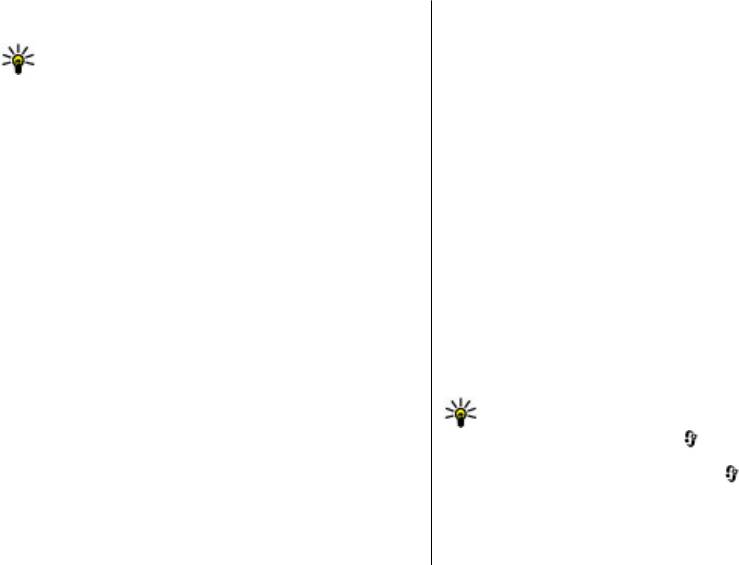
Интернет и связь
Для ввода нового Интернет-адреса выберите Функции >
Чтобы запретить или разрешить автоматическое
Перейти по Инт.-адресу.
открытие нескольких окон, выберите Функции >
Окно > Блокиров. всплыв. окна или
Совет. Для открытия закладки во время просмотра
Разреш.всплыв.окна.
нажмите 1 и выберите закладку.
Клавиши быстрого доступа в сеансе просмотра
Для обновления содержимого Интернет-страницы
выберите Функции > Функции браузера >
● Нажмите клавишу 1, чтобы открыть экран закладок.
Обновить.
● Нажмите 2 для поиска ключевых слов на текущей
странице.
Для сохранения текущей Интернет-страницы в качестве
закладки выберите Функции > Сохранить как
● Нажмите 3 для возврата на предыдущую страницу.
закладку.
● Нажмите 5 для отображения списка всех открытых
Для просмотра стоп-кадров Интернет-страниц,
окон.
загруженных в текущем сеансе просмотра, выберите
● Нажмите 8 для отображения окна обзора текущей
Назад (доступно, если в настройках браузера
включено
страницы. Нажмите 8 еще раз для увеличения
Список возврата, а текущая Интернет-страница не
масштаба и просмотра необходимой части
страницы.
является первой посмотренной страницей). Выберите
● Нажмите 9 для ввода нового Интернет-адреса.
Интернет-страницу, к которой необходимо вернуться.
● Нажмите 0 для перехода на домашнюю страницу (если
Для сохранения Интернет-страницы во время сеанса
она определена в настройках).
просмотра выберите Функции > Средства > Сохр.
страницу.
● Нажмите * или # для увеличения или уменьшения
страницы.
Можно сохранить Интернет-страницы для последующего
Совет. Для возврата в режим ожидания и
просмотра в автономном режиме. Интернет-страницы
продолжения работы браузера в фоновом режиме
также можно упорядочить по папкам. Для доступа к
дважды нажмите клавишу
или нажмите клавишу
сохраненным Интернет-
страницам на экране "Закладки"
разъединения. Для возврата к браузеру нажмите и
выберите Сохранен. страницы.
удерживайте нажатой клавишу
и выберите
Чтобы открыть список команд и действий для текущей
браузер.
Интернет-страницы, выберите Функции > Служ.
функции (если такая услуга доступна на Интернет-
странице).
© 2009 Nokia. Все права защищены. 43

Интернет и связь
Веб-новости и блоги
Для очистки кэш-памяти выберите Функции > Очистить
дан. секретн. > Кэш.
Веб-новости представляют собой XML-файлы на веб-
страницах, которые используются для общего доступа,
например заголовки последних новостей или веб-
Завершение соединения
журналы. Веб-журналы или блоги – это веб-дневники.
Для завершения соединения и просмотра страницы
Веб-новости можно найти в Интернете, веб-журнале или
браузера в автономном режиме выберите Функции >
страницах веб-энциклопедий.
Средства > Разъединить. Для завершения соединения
и закрытия браузера выберите Функции > Выйти.
Если Интернет-страница содержит веб-новости,
Интернет-браузер определяет это автоматически.
Для перевода браузера в фоновый режим один раз
нажмите клавишу разъединения. Для завершения
Чтобы
подписаться на веб-новости, выберите ссылку и
соединения нажмите и удерживайте нажатой клавишу
Функции > Подп. на веб-новости.
разъединения.
Чтобы обновить веб-новости, выберите ссылку и
Чтобы удалить с сетевого сервера информацию о
Функции > Обновить.
посещении различных Интернет-страниц
, выберите
Для определения способа обновления веб-новостей
Функции > Очистить дан. секретн. > Cookies.
выберите Функции > Параметры > Веб-новости.
Защита соединения
Очистка кэш-памяти
Если во время подключения отображается индикатор
Информация и адреса услуг, доступ к которым
защиты (
), передача данных между устройством и
осуществлялся с данного устройства, сохраняются в кэш-
Интернет-шлюзом или сервером шифруется.
памяти устройства.
Отображение значка защиты не означает, что данные,
Кэш-память - это область памяти, предназначенная для
передаваемые между шлюзом и сервером содержимого
временного хранения данных. Для повышения
(на котором хранятся данные), также защищены. Защита
безопасности при обращении к конфиденциальной
данных на участке между шлюзом и сервером должна
информации с использованием паролей очищайте кэш-
обеспечиваться поставщиком услуг.
память после каждого обращения (или попытки
Сертификаты защиты могут потребоваться при
обращения). Информация и адреса услуг, к которым
предоставлении услуг, например услуг банка. Вы
будете
выполнялось обращение
, сохраняются в кэш-памяти.
уведомлены, если идентификация сервера не является
подлинной или если в устройстве отсутствует
© 2009 Nokia. Все права защищены.44
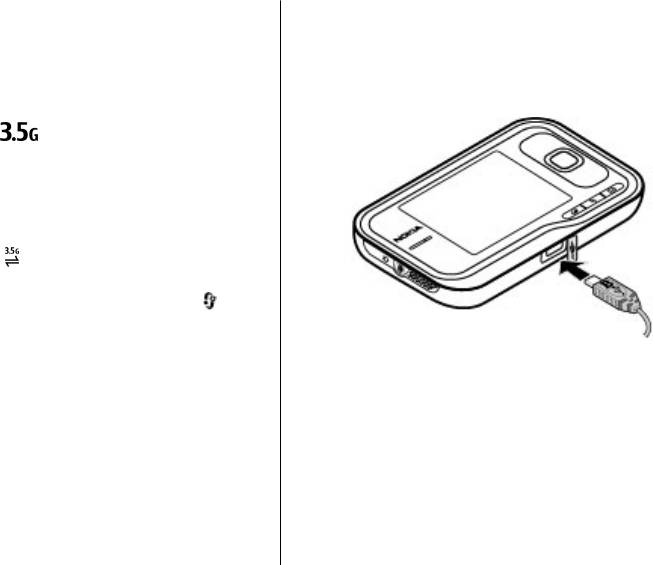
Интернет и связь
правильный сертификат защиты. Дополнительную
Подключение кабеля USB для
информацию можно получить у поставщика услуг.
передачи данных
Разъем USB находится за крышкой.
Быстрая загрузка
Кабель USB для передачи данных предназначен только
Соединение высокоскоростного пакетного доступа по
для передачи данных и не поддерживает зарядку.
входящему каналу (HSDPA, также называется 3.5G и
отмечается значком
) является услугой сети в сетях
UMTS и служит для высокоскоростной загрузки данных.
Если в устройстве активирована поддержка HSDPA и это
устройство подключено к сети UMTS, поддерживающей
HSDPA, загрузка из сотовой сети таких данных, как
сообщения, электронная почта и страницы браузера,
может быть ускорена. Активное соединение HSDPA
отмечаются значком
. Значок может отличаться в
разных регионах.
Для включения и выключения HSDPA выберите
>
Средства > Параметры и Подключение > Пакетн.
данные > Быстрый пакетн. доступ. Некоторые
сотовые сети не поддерживают входящие голосовые
Во избежание повреждения данных не разъединяйте
вызовы при включенном режиме HSDPA, в этом случае
кабель USB во время передачи данных.
выключите HSDPA для приема вызовов. Дополнительную
Перенос данных между устройством и
информацию можно получить у поставщика услуг.
компьютером
Информацию о доступности услуги и подписке на услугу
соединения в режиме передачи данных можно получить
1. Установите карту памяти в устройство и подключите
у поставщика услуг.
устройство к совместимому компьютеру с помощью
кабеля для передачи данных.
Режим HSDPA
влияет только на скорость загрузки и не
влияет на передачу данных в сеть, включая сообщения и
2. В ответ на запрос устройства об используемом режиме
электронную почту.
выберите Накопитель. В этом режиме устройство
отображается на компьютере в виде съемного диска.
© 2009 Nokia. Все права защищены. 45
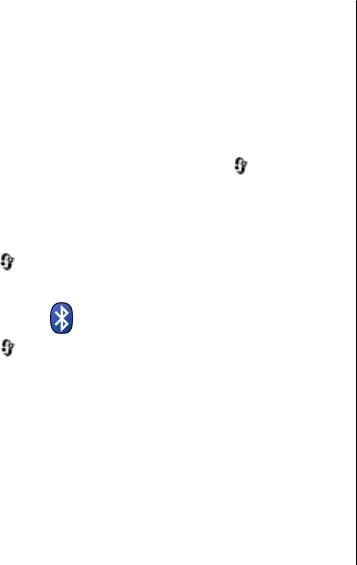
Интернет и связь
3. Чтобы не повредить карту памяти, завершите
В устройствах Bluetooth для передачи информации
подключение с компьютера (например,
используются радиоволны, поэтому прямая видимость
воспользуйтесь мастером удаления или извлечения
между данным устройством и другим устройством
устройств в Microsoft Windows).
Bluetooth не требуется. Обязательным является
единственное условие: устройства должны находиться на
Для использования пакета Nokia PC Suite с устройством
расстоянии не более 10 м друг от друга, однако на
подсоедините кабель для передачи данных и выберите
соединение влияет наличие препятствий (например,
PC Suite.
стен), а также помехи от других электронных устройств.
Для изменения режима USB, обычно используемого с
Одновременно можно установить несколько
кабелем для передачи данных, выберите
>
соединений Bluetooth. Например
, если к устройству
Средства > Параметры > Связь > USB и Режим
подключена минигарнитура, можно одновременно
подключ. USB, затем выберите требуемый вариант.
передавать файлы на другое совместимое устройство.
Для настройки устройства на вывод запроса о режиме при
Данное устройство совместимо с устройствами Bluetooth
каждом подключении кабеля для передачи данных
версии 2.0 + EDR и поддерживает следующие профили
выберите
> Средства > Параметры > Связь >
Bluetooth: расширенная передача аудиоданных,
USB и Запрос при подключ. > Да.
дистанционное управление аудио и видео, основная
графика, идентификация устройства, удаленный доступ,
передача файлов, общий профиль распространения
Bluetooth
аудио- и видеоданных, групповой доступ и обмен
Выберите > Средства > Связь > Bluetooth.
данными, громкая связь, мини
-гарнитура, человеко-
машинный интерфейс, загрузка объекта, доступ к
О технологии Bluetooth
телефонной книге и доступ к SIM-карте. Для обеспечения
Технология Bluetooth в устройстве обеспечивает
совместимости устройств Bluetooth используйте
беспроводное соединение двух электронных устройств,
аксессуары, рекомендованные корпорацией Nokia для
которые находятся на расстоянии до 10 метров друг от
данного устройства. Информацию о совместимости
друга. С помощью канала связи Bluetooth можно
данного устройства с другими устройствами можно
передавать изображения, видеоклипы, тексты, визитные
получить у изготовителей этих устройств.
карточки, заметки календаря, а также устанавливать
При работе функции Bluetooth расходуется
беспроводное соединение с другим устройством
дополнительная энергия аккумулятора, поэтому время
Bluetooth.
работы устройства сокращается.
© 2009 Nokia. Все права защищены.46
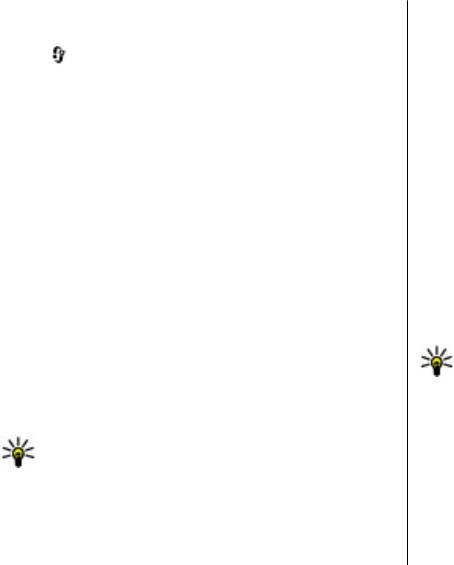
Интернет и связь
Передача и прием данных по каналу
сопряжение, на дисплей выводится запрос на ввод
кода доступа.
Bluetooth
После установки подключения отображается сообщение
Выберите > Средства > Связь > Bluetooth.
Выполняется передача данных.
1. При первом включении функции Bluetooth
Сообщения, передаваемые по каналу связи Bluetooth, не
необходимо ввести имя устройства. Для упрощения
сохраняются в папке "Переданные" в приложении
распознавания своего устройства при наличии
"Сообщения".
поблизости нескольких устройств Bluetooth введите
для него уникальное имя.
Чтобы получить данные по каналу связи Bluetooth,
2. Выберите Bluetooth > Вкл.
выберите Bluetooth > Вкл. и Доступ к телефону >
Доступен всем для получения данных от
3. Выберите Доступ к телефону > Доступен всем или
несопряженного устройства или Скрыт для получения
Задайте период. Если выбран параметр Задайте
данных только от сопряженного устройства. Во время
период, необходимо определить время, в течение
приема данных по каналу связи Bluetooth в зависимости
которого устройство доступно для
других
от настроек активного режима подается звуковой сигнал
пользователей. Ваше устройство и введенное имя
и на дисплее отображается запрос на подтверждение
будет доступно пользователям других устройств
приема сообщения, в котором содержатся данные. После
Bluetooth.
подтверждения сообщение помещается в папку
4. Откройте приложение, в котором сохранен
"Входящие" приложения "Сообщения".
передаваемый объект.
Совет. Можно обратиться к файлам в устройстве
5. Выберите объект и выберите Функции >
или на карте памяти с помощью совместимого
Передать > По каналу Bluetooth. Выполняется
аксессуара, который поддерживает услугу клиента
поиск других доступных устройств Bluetooth, затем на
профиля передачи файлов (например,
дисплей выводится список обнаруженных устройств.
портативного компьютера).
Совет. Если данные уже передавались по
Соединение Bluetooth автоматически отключается после
каналу связи Bluetooth, отображается список
передачи или получения данных. При этом пакет Nokia PC
предыдущих результатов поиска. Для поиска
Suite и некоторые аксессуары, такие как мини-гарнитура,
дополнительных устройств Bluetooth выберите
могут поддерживать соединение, даже если они не
Новый поиск.
используются постоянно.
6. Выберите устройство для подключения. Если другое
устройство перед передачей данных запрашивает
© 2009 Nokia. Все права защищены. 47
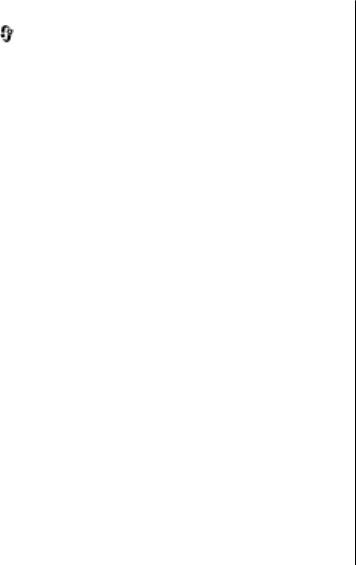
Интернет и связь
Сопряжение устройств
1. Выберите Функции > Нов. сопр. устр-во. Устройство
начинает поиск других устройств Bluetooth. Если
Выберите > Средства > Связь > Bluetooth.
данные уже передавались по каналу связи Bluetooth,
Откройте вкладку сопряженных устройств.
отображается список предыдущих результатов
Перед началом сопряжения придумайте код доступа (от 1
поиска. Для поиска дополнительных устройств
до 16 цифр) и передайте его пользователю другого
Bluetooth выберите Новый поиск.
устройства. В устройствах, в которых интерфейс
2. Выделите в списке устройство, с которым требуется
пользователя отсутствует, используется фиксированный
выполнить сопряжение, и введите код доступа. На
код доступа. Код доступа требуется только при первом
другом устройстве необходимо ввести этот же код
подключении устройств. После сопряжения можно
доступа.
подтверждать соединение. Сопряжение и
3.
Выберите Да для автоматического установления
подтверждение соединения ускоряет и упрощает
соединения между устройствами или Нет для
соединение
, так как не требуется подтверждать
подтверждения соединения вручную при каждой
соединение между сопряженными устройствами при
попытке соединения. После сопряжения устройство
каждом подключении.
сохраняется на странице сопряженных устройств.
Код доступа для удаленного доступа к SIM-карте должен
Для ввода псевдонима сопряженного устройства
содержать 16 цифр.
выберите Функции > Псевдоним. Псевдоним
Когда в беспроводном устройстве включен режим
отображается в устройстве.
удаленного доступа к SIM-карте, для посылки и приема
вызовов можно использовать только совместимый
Для удаления сопряжения выберите устройство,
подключенный аксессуар, например, автомобильный
сопряжение с которым требуется удалить, и выберите
комплект.
Функции > Удалить. Для удаления
всех сопряженных
устройств выберите Функции > Удалить все. Если
В этом режиме беспроводное устройство не позволяет
выполняется операция отмены сопряжения с
посылать
вызовы, за исключением вызовов службы
устройством, с которым в этот момент установлено
экстренной помощи, номера которой
соединение, сопряжение отменяется, а соединение
запрограммированы в устройстве.
завершается.
Для посылки вызовов необходимо выйти из режима
Чтобы разрешить сопряженным устройствам
удаленного доступа к SIM-карте. Если включена функция
автоматически подключаться к устройству, выберите Уст.
блокировки устройства, введите код блокировки и
как разреш. Подключения между вашим устройством и
разблокируйте устройство.
другим устройством могут быть выполнены без
© 2009 Nokia. Все права защищены.48
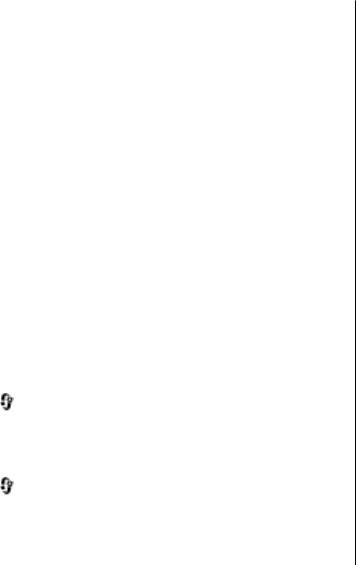
Интернет и связь
подтверждения. Специальное подтверждение или
выберите Функции > Сведения. Тип отображаемой
разрешение не требуется. Такой признак можно
информации зависит от типа подключения.
присвоить только своим собственным устройствам,
Для завершения выбранного сетевого соединения
например совместимой минигарнитуре или компьютеру,
выберите Функции > Разъединить.
а также устройствам, которые принадлежат лицам,
пользующимся доверием. Если необходимо каждый раз
Чтобы завершить все активные сетевые подключения
подтверждать подключение к другим устройствам
одновременно, выберите Функции > Разъединить
вручную, выберите Уст. как запрещ.
все.
Для использования аудиоаксессуаров Bluetooth, таких
как минигарнитура или наушники Bluetooth, необходимо
выполнить сопряжение данного
устройства с
аксессуаром. Код доступа и дополнительные инструкции
см. в руководстве по эксплуатации аксессуара. Для
подключения к аудиоаксессуару включите аксессуар.
Некоторые аудиоаксессуары автоматически выполняют
подключение к устройству. Если этого не происходит,
откройте вкладку сопряженных устройств, выберите
аксессуар и выберите Функции > Подкл.
аудиоустройство.
Диспетчер соединений
Выберите > Средства > Связь > Дисп.подкл..
Просмотр и завершение активных
подключений
Выберите > Средства > Связь > Дисп.подкл..
Для просмотра подробной информации о сетевых
подключениях выберите подключение в списке и
© 2009 Nokia. Все права защищены. 49
Оглавление
- Содержание
- Техника безопасности
- Поддержка
- 1. Вопросы и ответы
- 2. Начало работы
- 3. Ваше Nokia 6760 slide
- 4. Настройка устройства
- 5. Электронная почта и чат
- 6. Карты на Ovi
- 7. Интернет и связь
- 8. Календарь и контакты
- 9. Изображения и музыка
- 10. Офисные приложения
- 11. Загрузка
- 12. Защита устройства и данных
- 13. Настройки
- 14. Советы защитников окружающей среды
- Аксессуары
- Аккумулятор
- Уход за устройством
- Дополнительная информация по технике безопасности
- Алфавитный указатель






